수정: Windows 11에서 Valorant를 실행할 때 VAN 1067 오류
- 王林앞으로
- 2023-05-22 14:41:5112780검색
운영 체제는 이전 버전보다 훨씬 좋아 보이고 AutoHDR 및 DirectStorage와 같은 게이머 중심 기능을 갖추고 있지만 Valorant 플레이어는 게임을 시작하는 데 몇 가지 문제를 겪고 있습니다.
이것은 이전에 게이머들이 직면한 첫 번째 문제가 아닙니다. Valorant가 Windows 11에서 열리지 않는 것은 그들을 괴롭히는 또 다른 문제이지만 우리는 이를 해결하는 방법을 다뤘습니다.
이제 Windows 11로 전환하는 Valorant 플레이어는 보안 부팅 및 TPM 2.0 서비스로 인해 문제에 직면한 것으로 보입니다. 이로 인해 게임 메뉴가 실행 중에만 종료 옵션만 표시됩니다.
많은 사용자가 VAN 1067 오류를 겪고 있지만 이 문제를 해결하기 위한 여러 솔루션이 있으므로 이로 인해 경보가 발생해서는 안 됩니다.
발로란트는 출시된 신제품인가요?
Valorant는 시장에 출시된 상당히 새로운 게임이지만 개발자는 Windows 11에서 실행하려면 TPM 2.0 및 보안 부팅이 필요하다는 점을 분명히 했습니다.
아직 새로운 기능이지만 많은 주요 기능이 아직 베타 버전이므로 문제가 발생할 수 있으며 이로 인해 결함이 발생하는 것으로 보입니다.
Valorant에 VAN 1067 오류가 발생하는 이유는 무엇입니까?
VAN 1067 오류의 주요 원인 중 하나는 게임 자격 요구 사항을 충족하지 않는 장치를 사용하는 것입니다.
Windows 11에서 Valorant를 플레이하려면 Secure Boot와 TPM 2.0 서비스를 모두 활성화해야 합니다.
Secure Boot는 보안 위협으로부터 사용자를 보호하는 반면, TPM 2.0은 Windows 11용 하드웨어 보안 조치입니다.
Microsoft PC Health Check 앱은 Windows 11과 호환되지 않는 앱과 하드웨어를 식별하는 데도 도움이 됩니다.
먼저 애플리케이션을 실행하여 잠재적인 비호환성을 감지한 다음 호환성 보고서를 제공하고 마지막으로 수정 조치를 취하는 방법에 대한 지침을 제공하는 것이 좋습니다.
- 브라우저를 열고 PC Health Check 앱을 다운로드한 후 클릭하여 설치를 시작하세요.
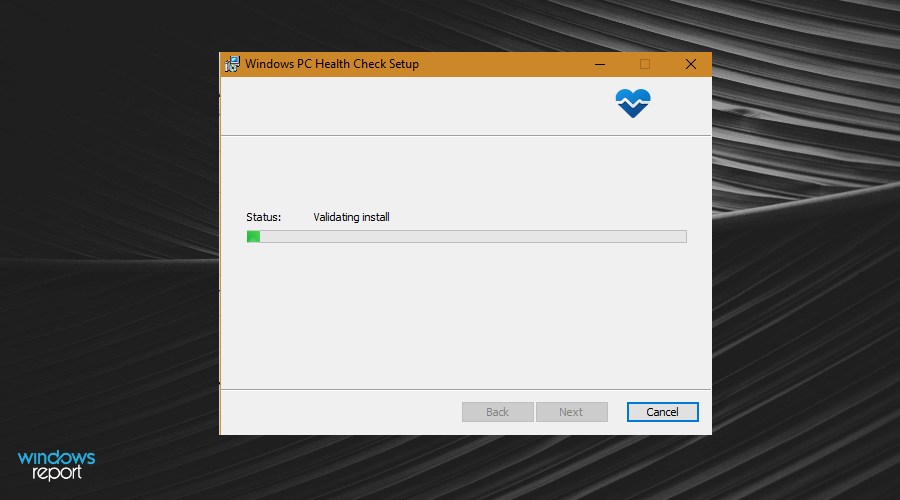
- 과정을 완료한 후 "완료" 버튼을 클릭하세요.
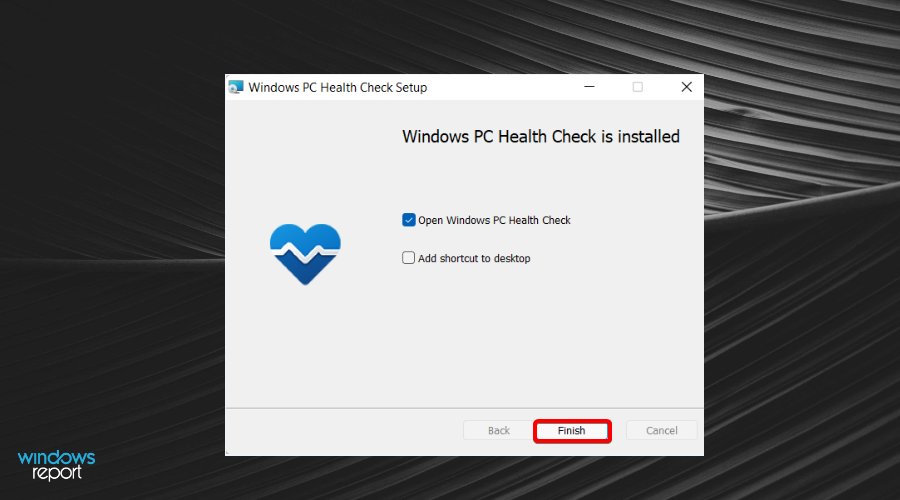
- 다음으로 지금 확인 버튼을 클릭하세요.
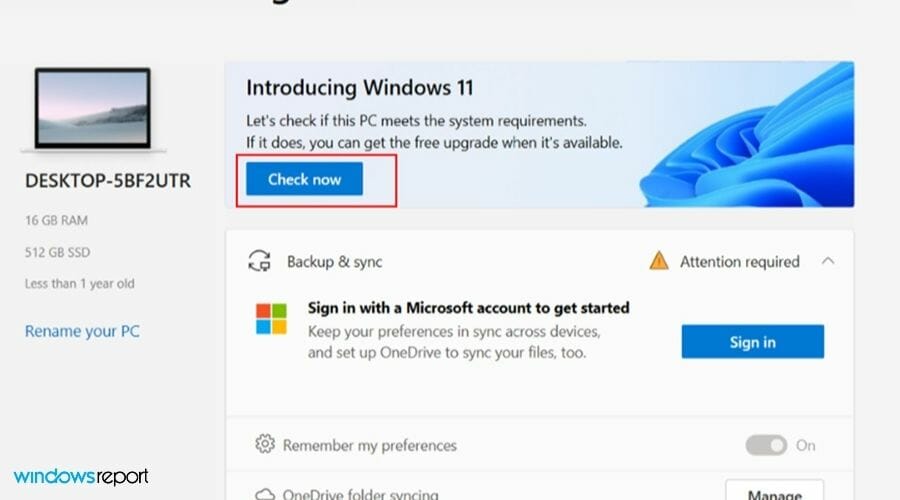
- PC가 요구 사항을 충족하면 다음 메시지가 표시됩니다. 이 PC는 Windows 11 요구 사항을 충족합니다.
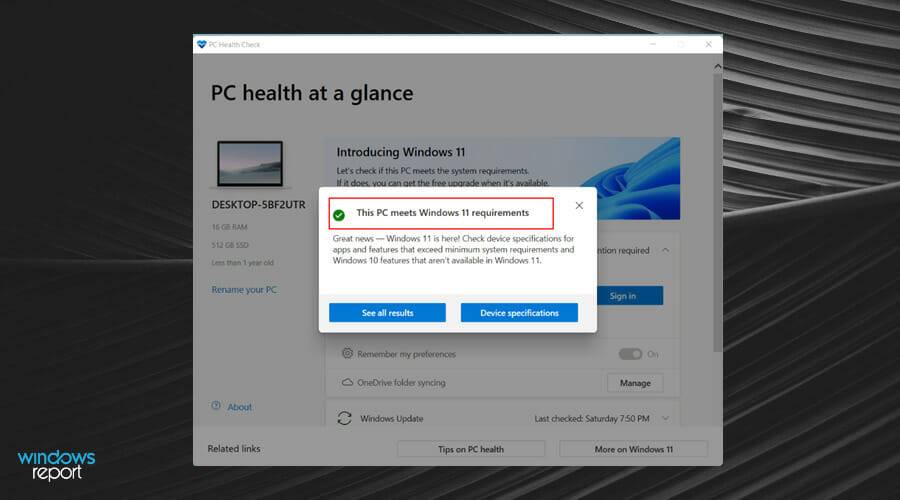
- 그렇지 않은 경우 다음 메시지가 표시됩니다. 이 PC는 현재 Windows 11 시스템 요구 사항을 충족하지 않습니다.
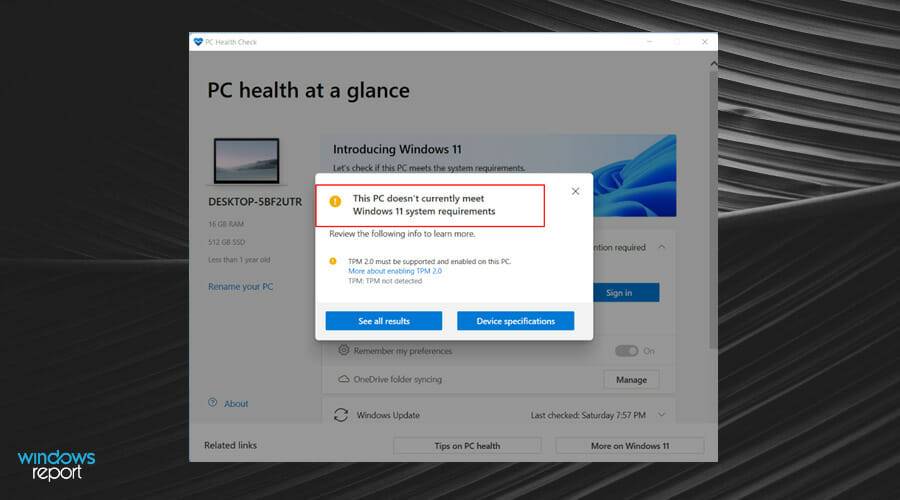
Windows 11을 실행하는 데 문제가 있는 경우 쉽게 수정할 수 있는 일부 버그로 인해 문제가 발생할 수 있습니다. 장치가 위의 요구 사항을 충족하는 경우 다음 해결 방법을 사용하여 오류를 수정할 수 있습니다.
Windows 11의 Valorant에서 VAN 1067 오류를 수정하는 방법은 무엇입니까?
1. TPM 2.0 및 보안 부팅을 활성화합니다.
- Shift+다시 시작 키를 눌러 PC를 Windows 복구 환경(WinRE)으로 재부팅합니다.
- 문제 해결사로 이동하세요.
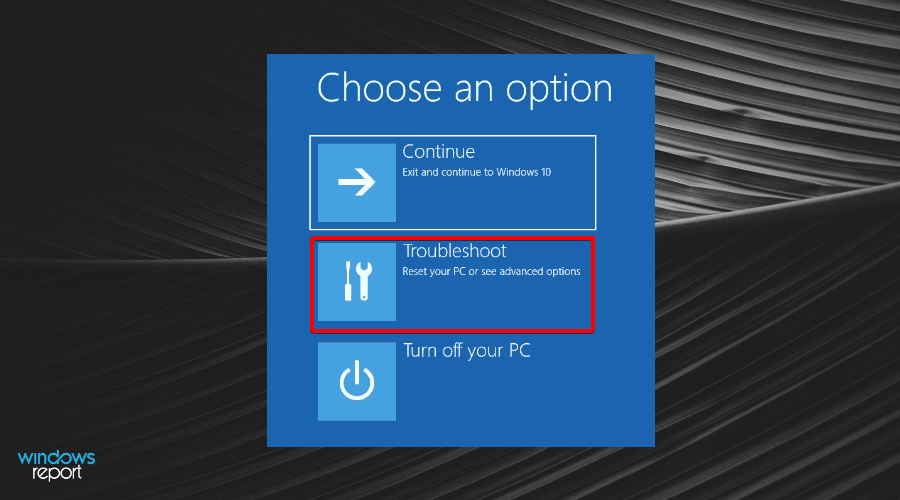
- 고급 옵션을 선택하세요.
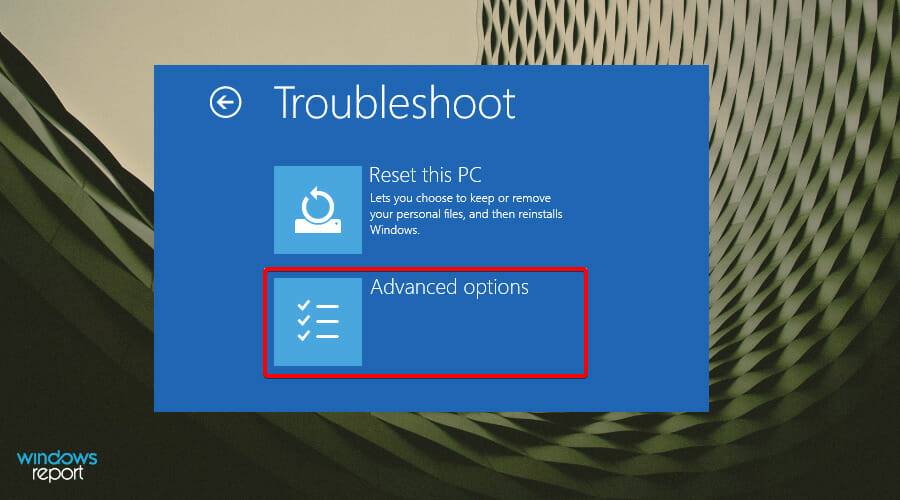
-
UEFI 펌웨어 설정을 클릭하세요.
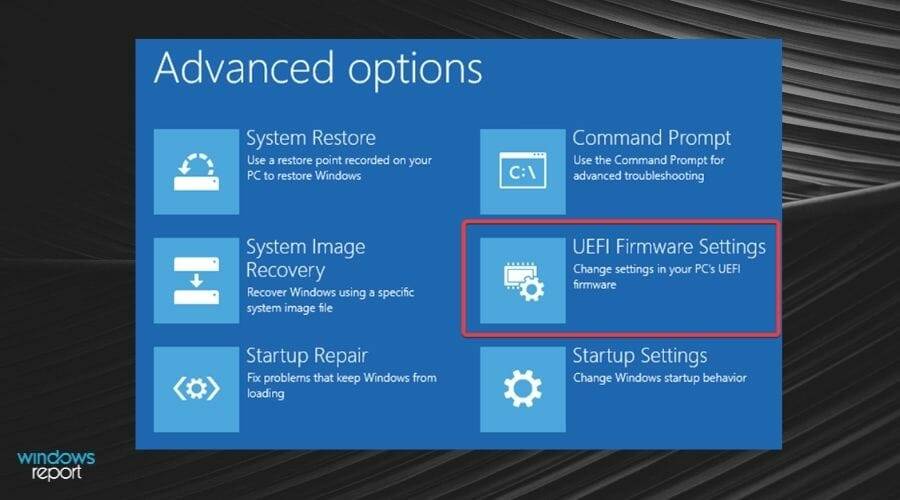
-
보안 탭으로 이동하여 TPM(신뢰할 수 있는 플랫폼 모듈)을 찾아 활성화하세요.
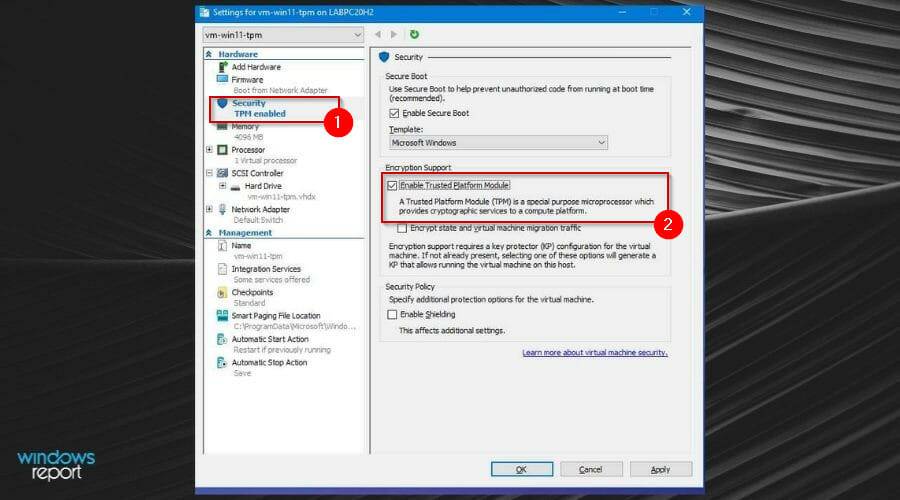
- 또한 Secure Boot를 찾아 활성화하세요. UEFI 설정은 일반적으로 PC마다 다릅니다.
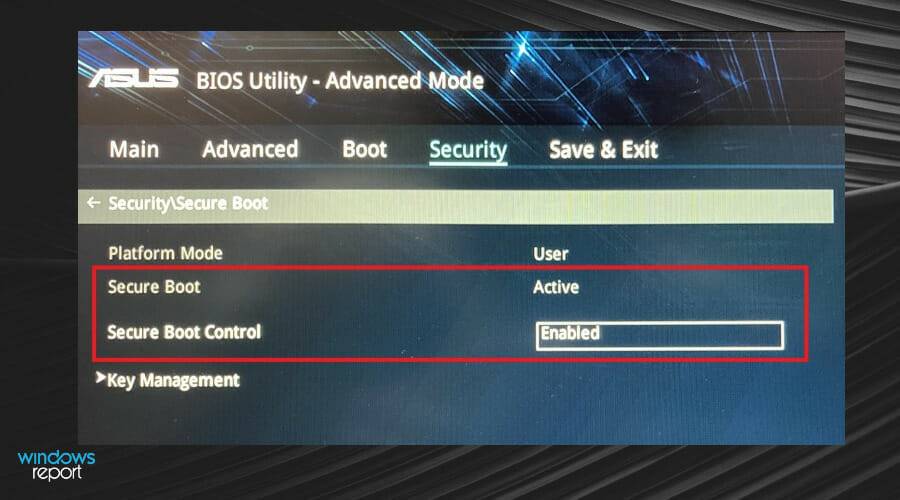
2. Windows 업데이트 확인
- Windows 키를 누르고 검색창에서 업데이트 확인을 검색하세요.
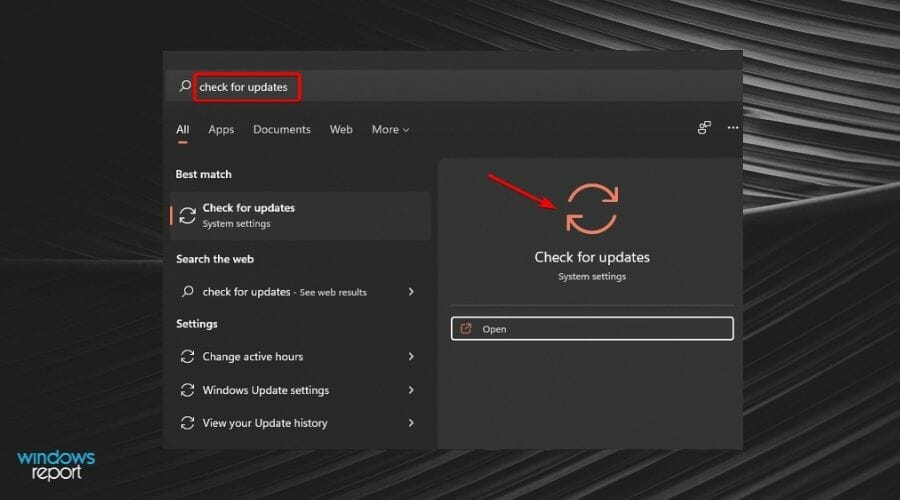
- C를 클릭하여 업데이트를 확인하세요.
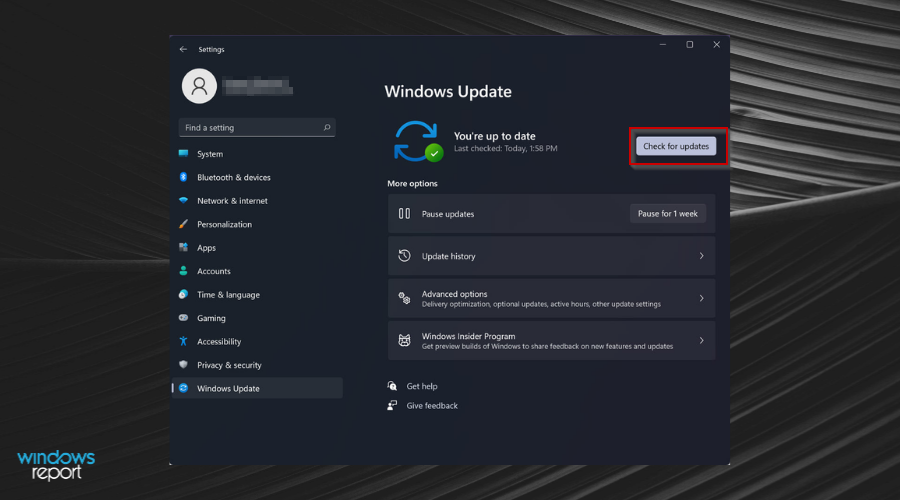
- 보류 중인 업데이트가 있는 경우 설치를 진행하고 시스템을 다시 시작하세요.
3. Discord 비활성화
- Discord의 설정 메뉴로 이동하세요.
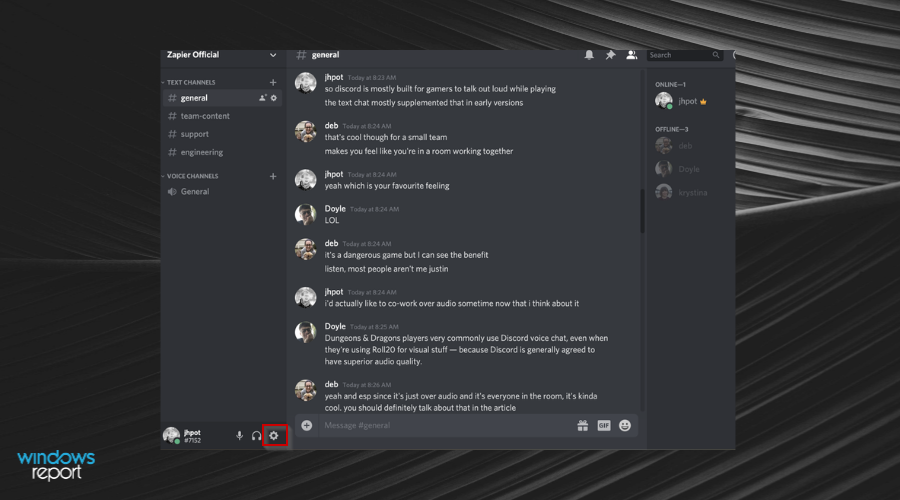
- Windows 설정을 클릭하세요.
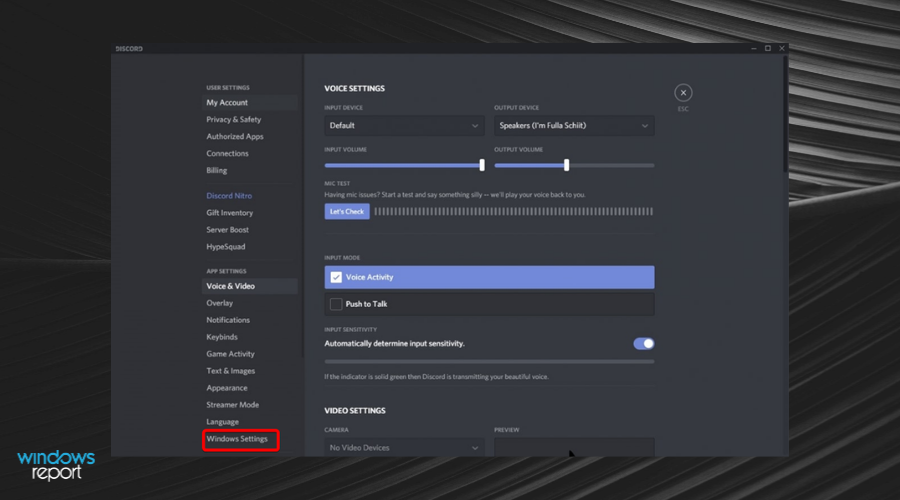
- 닫기 Discord 열기.
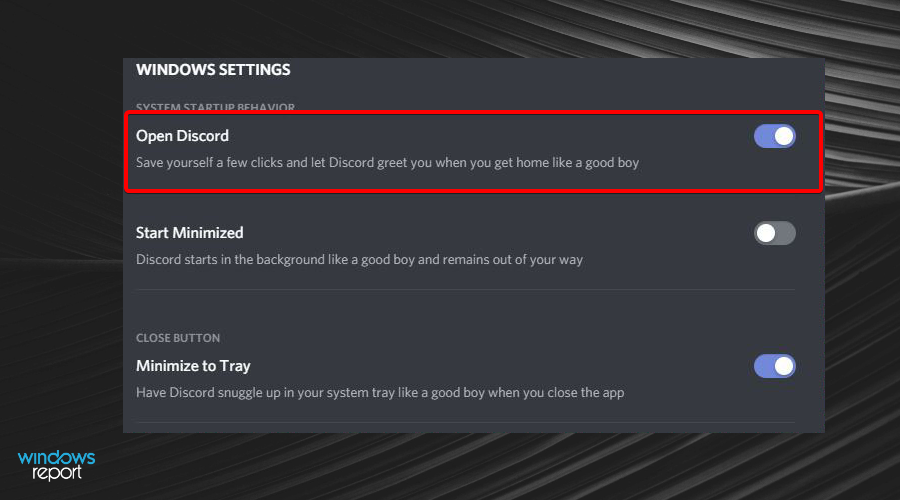
- 컴퓨터를 다시 시작하세요.
4. VGC 서비스를 다시 시작합니다.
- Win+R 키를 눌러 "실행" 대화 상자를 열고 services.msc를 입력한 후 "확인"을 클릭하여 "서비스"를 엽니다. 창문.
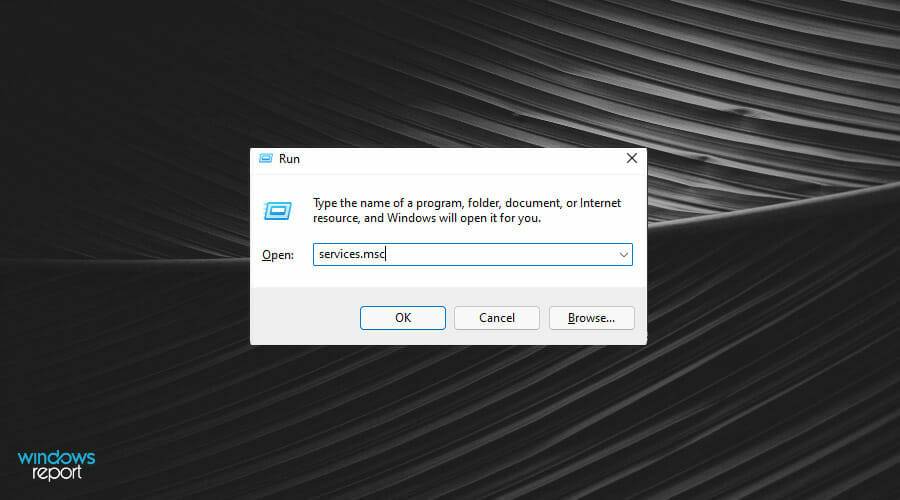
- vgc을 찾았습니다.
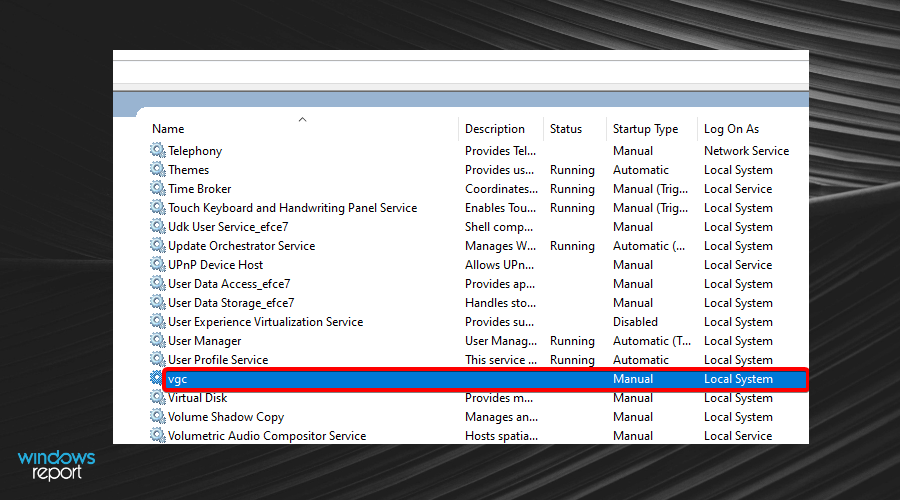
- 더블클릭하고 시작을 선택하세요.
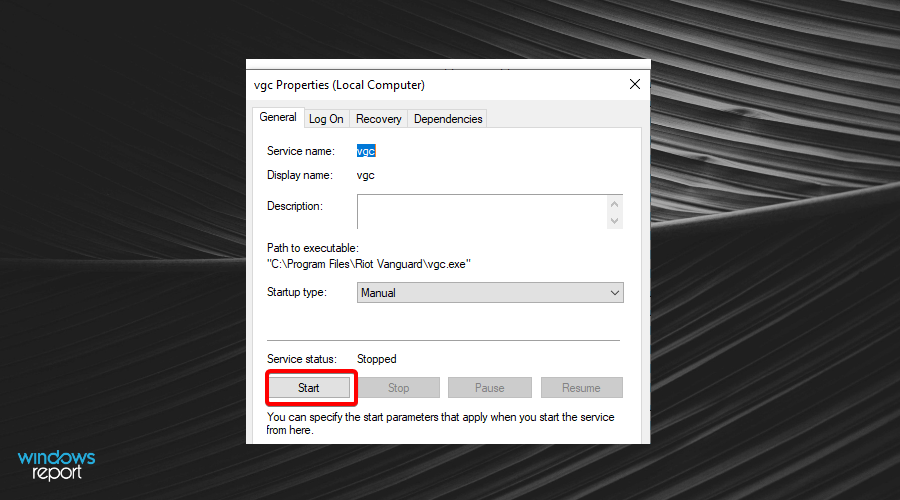
-
시작 유형을 클릭하고 자동을 선택한 다음 적용하여 변경 사항 저장을 클릭하고 확인을 클릭하세요.
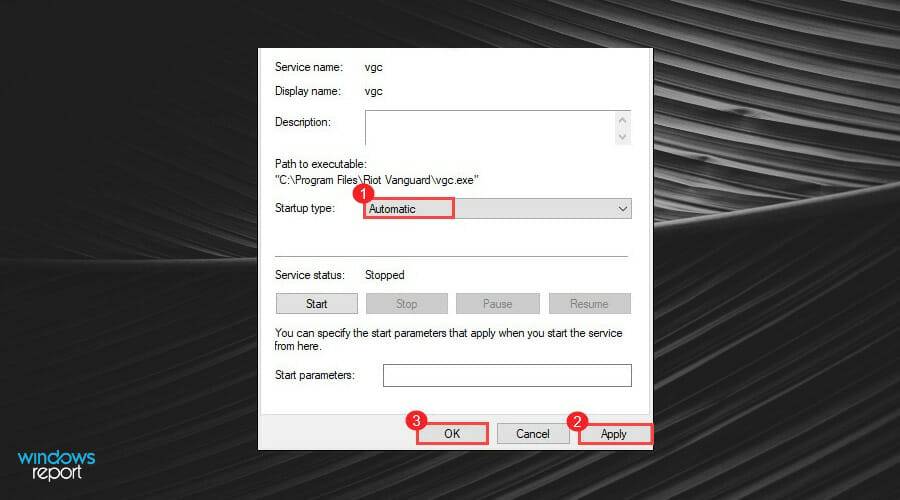
5. CSM 비활성화
5.1 Gigabyte에서 CSM 비활성화
- 컴퓨터가 시작되면 키를 눌러 BIOS 화면 또는 보안 메뉴 Del으로 들어갑니다.
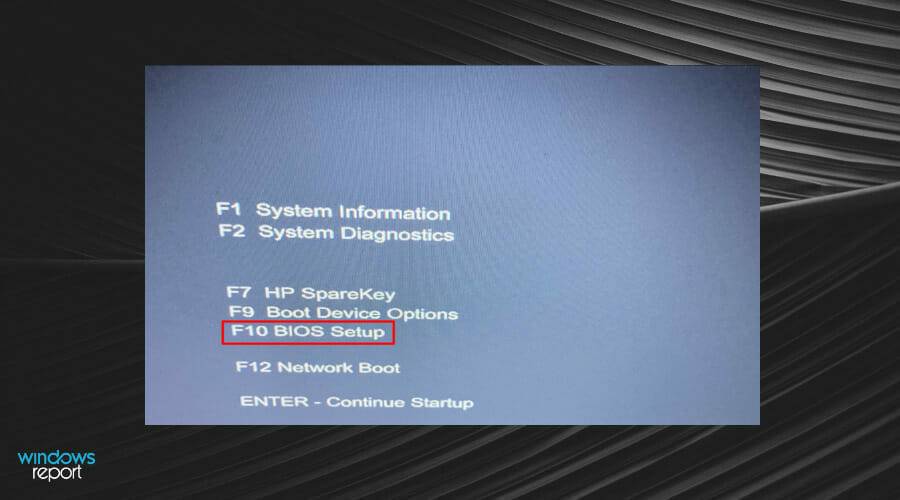
- BIOS 탭에서 CSM Support를 찾아 두 번 클릭한 다음 비활성화를 선택합니다.
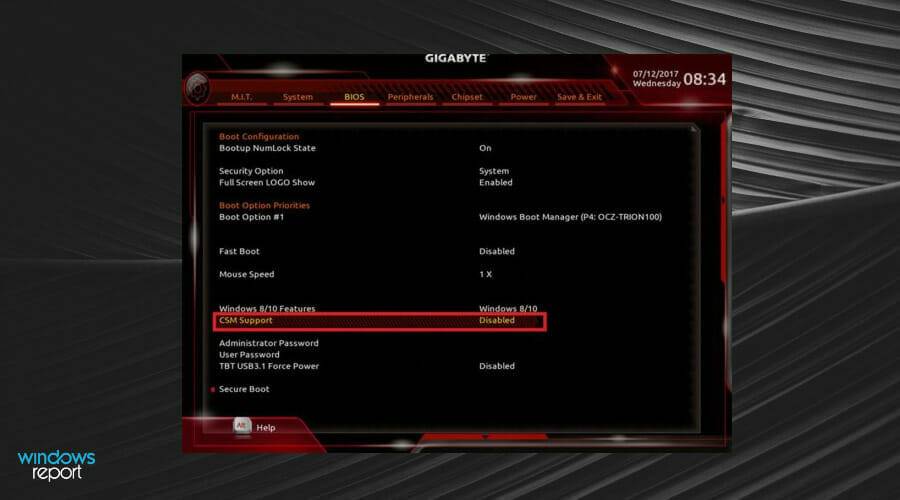
- 변경 사항을 저장하고 전원 탭을 클릭한 다음 설정 저장 및 종료로 이동하세요.
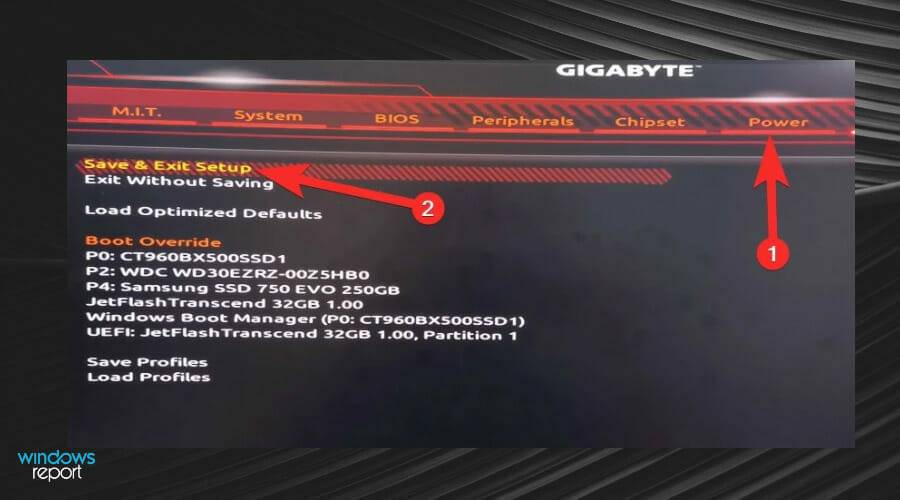
- 시스템을 다시 재부팅하고 BIOS 화면으로 들어갑니다.
- BIOS 탭에서 Secure Boot를 두 번 클릭하고 Enabled를 선택합니다.
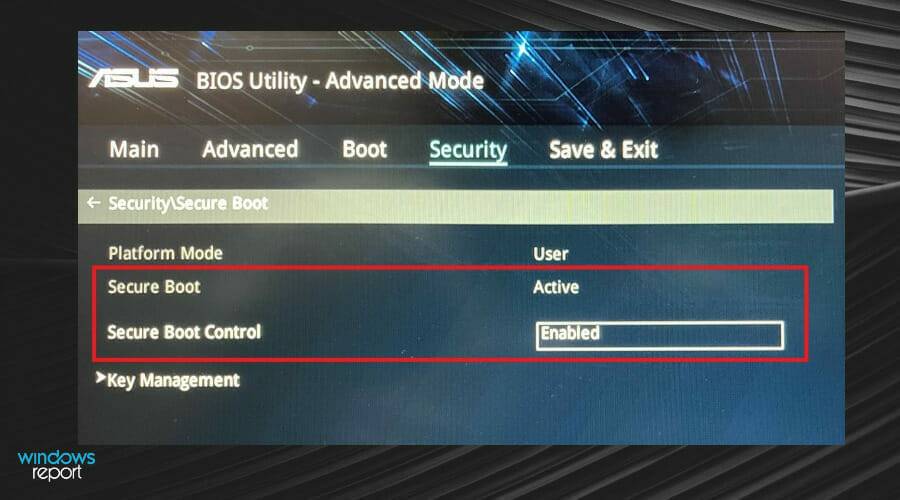
- 다시 Power 탭으로 이동하여 설정 저장 및 종료를 클릭하세요.
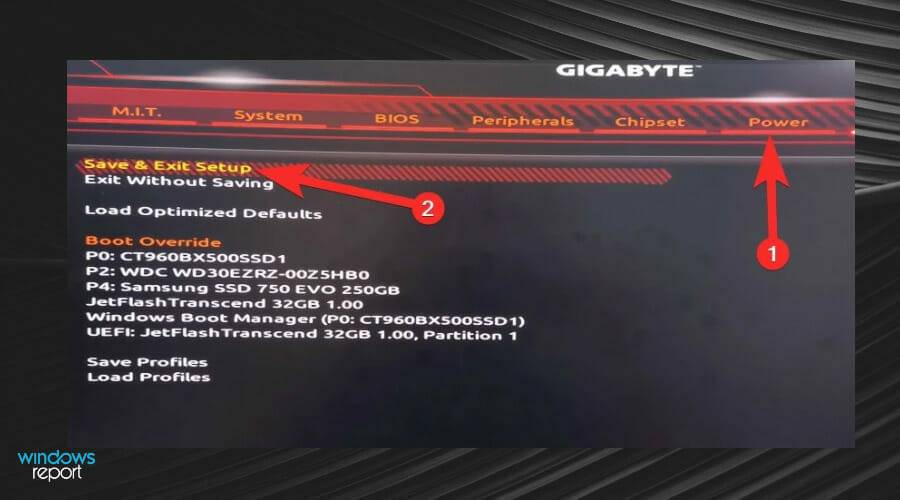
-
예를 클릭하고 마지막으로 시스템을 재부팅하세요.
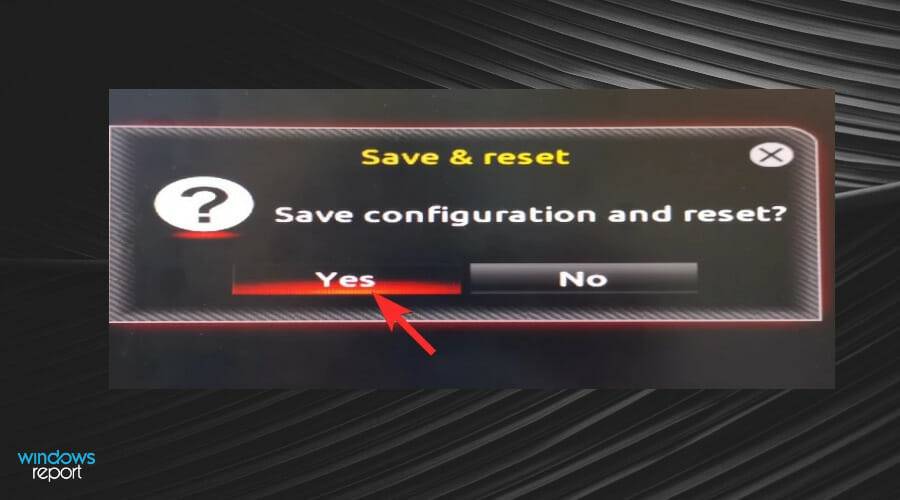
- BIOS 화면으로 다시 들어가서 Peripherals 탭으로 이동하세요.
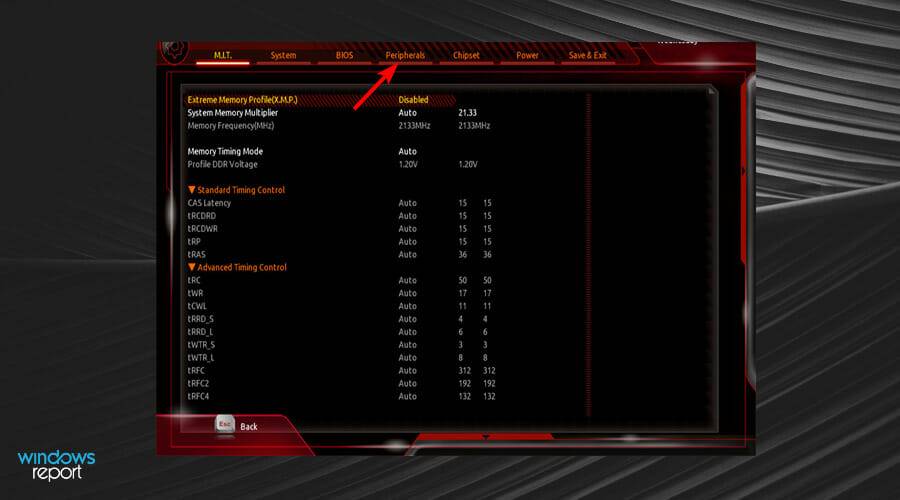
- 이제 Intel Platform Trust Technology(PTT)을 두 번 클릭하고 활성화를 선택합니다.
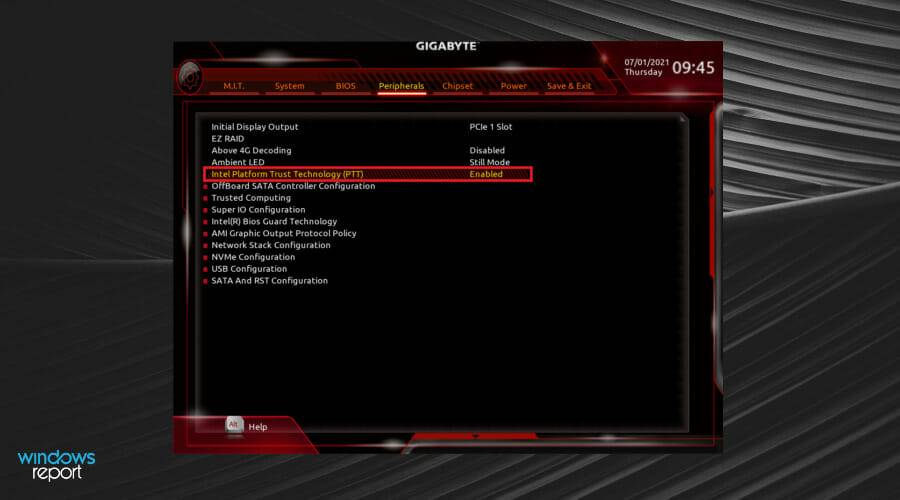
- Power 탭으로 이동하여 저장 및 설정 종료를 클릭하여 이러한 변경 사항을 저장하세요.
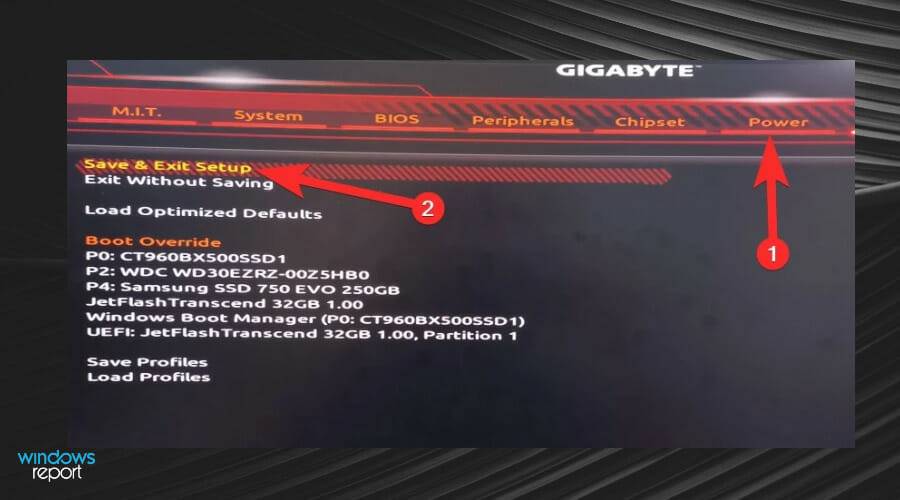
5.2 MSI
- 키를 눌러 BIOS 화면Del으로 들어갑니다.
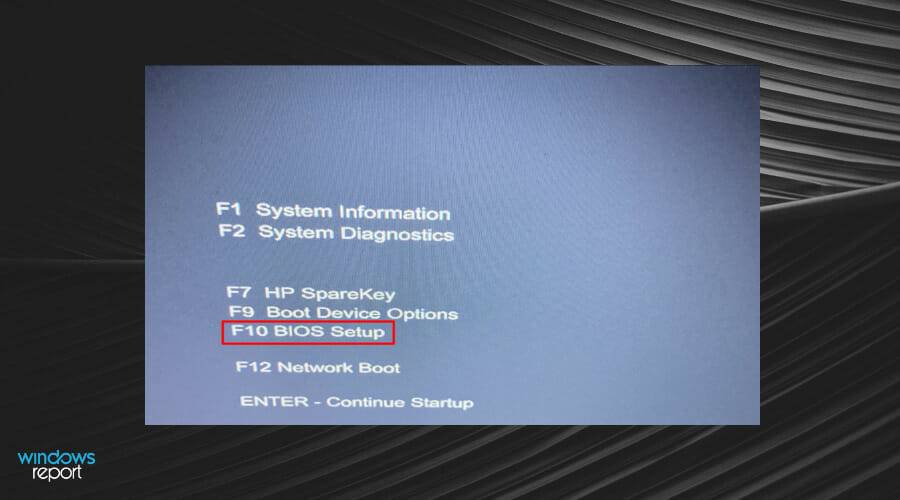
- 메뉴에서 화면 상단의 Bootstrap 탭을 클릭하세요.
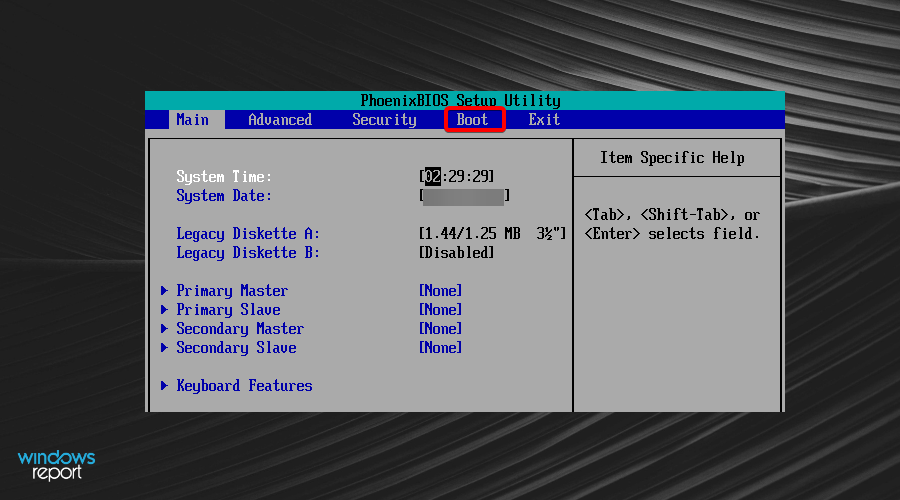
- 찾아 부팅 모드를 선택하고 UEFI를 선택하세요.
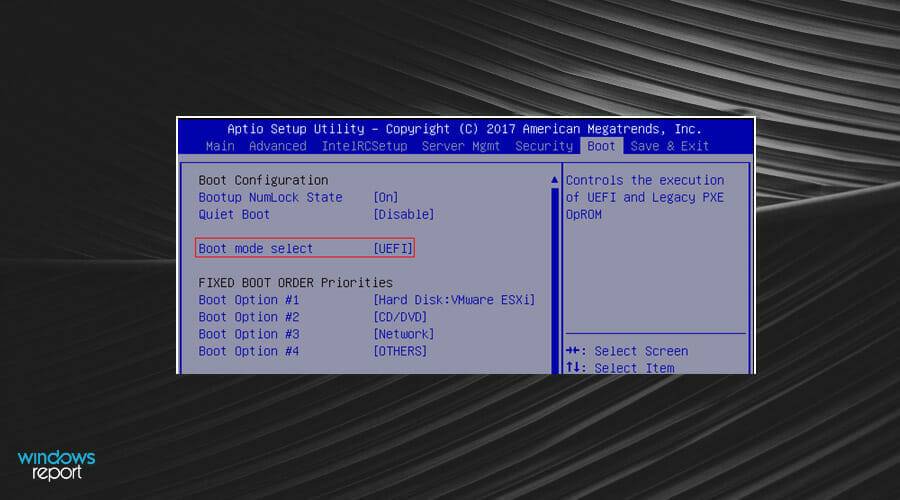
- F10 키를 눌러 이러한 변경 사항을 저장하고 BIOS를 종료하세요.
- 컴퓨터가 자동으로 다시 시작됩니다.
5.3 바이오스타가 CSM을 비활성화합니다
- 키를 눌러 BIOS 화면F12으로 들어갑니다.
- 부트스트랩 탭으로 이동하세요.
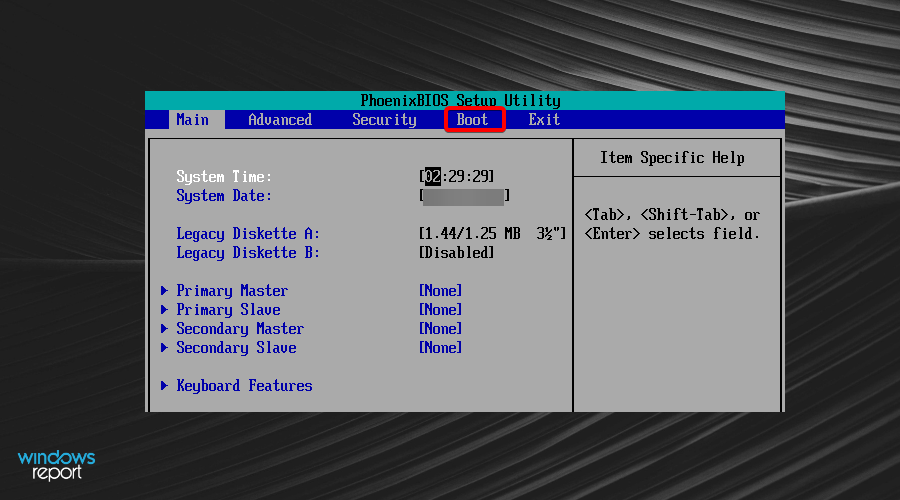
-
CSM Support를 찾아 비활성화로 설정하세요.
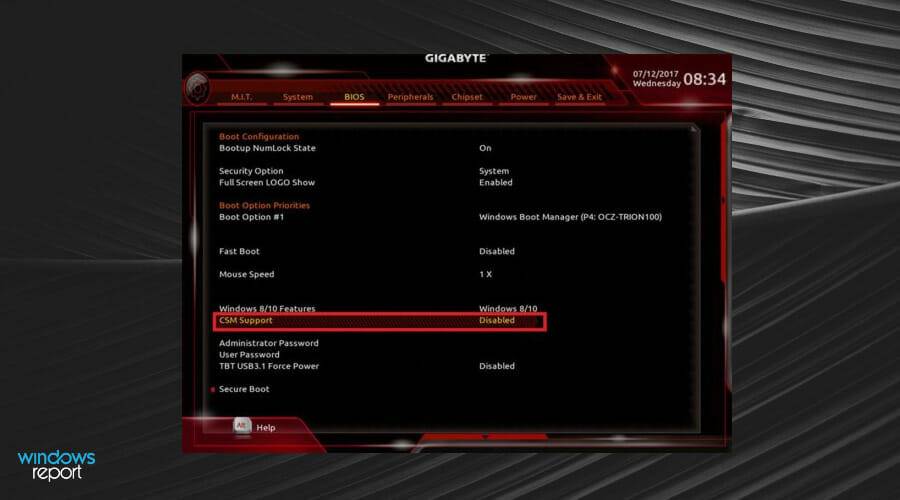
- 시스템을 종료하고 다시 시작하세요.
CSM 비활성화는 마더보드에 따라 시스템마다 다릅니다. 위 단계는 VAN 1067 오류 Windows 11 GB 마더보드, VAN 1067 오류 Windows 11 MSI 마더보드 및 VAN 1067 오류 Windows 11 Biostar 마더보드에만 적용됩니다.
왜 CSM을 찾을 수 없나요?
Windows 11에서 CSM을 끄려면 BIOS에 액세스해야 합니다. BIOS 설정에서 스위치 옵션을 찾아 끄는 데 도움을 받을 수 있습니다.
시스템을 관리하려면 호환되는 운영 체제와 BIOS 버전도 필요합니다. 전원을 끄면 마더보드에서 UEFI 지원이 활성화됩니다.
문제를 방지하려면 CSM을 비활성화하기 전에 다른 모든 설정의 상태를 저장하는 것이 좋습니다.
기타 참고 사항은 다음과 같습니다.
호환되는 하드웨어가 있는지 확인하세요. 이 오류의 가장 일반적인 원인은 오래된 하드웨어나 주변 장치를 사용하는 것입니다. 이전 장치는 Windows 11과의 호환성 테스트를 거치지 않은 장치입니다.
여기에는 지난 5년 정도 동안 생산되지 않은 마더보드, 그래픽 카드 및 모니터가 포함될 수 있습니다. CSM을 비활성화하기 전에 특히 시스템에서 이러한 기능을 사용하는 경우 Windows 10과 호환되는지 확인하세요. 이 오류는 구형 CPU(2010년 이전에 제조됨), 키보드 및 마우스로 인해 발생할 수도 있습니다.
드라이브가 올바르게 설정되었는지 확인하세요. 드라이브에는 MBR(마스터 부트 레코드)과 GPT(GUID 파티션 테이블)의 두 가지 주요 유형이 있습니다. 마스터 부트 레코드는 둘 중 더 오래된 것입니다.
가장 중요한 단계는 드라이브에 파티션 테이블 불일치 문제가 발생하지 않도록 현재 가지고 있는 드라이브의 종류와 현재 존재하는 파티션 및 데이터가 무엇인지 확인하는 것입니다.
이 오류를 방지하려면 Windows 10으로 돌아갈 수 있나요?
위 해결 방법이 너무 번거롭다면 언제든지 Windows 11에서 Windows 10으로 다운그레이드할 수 있습니다.
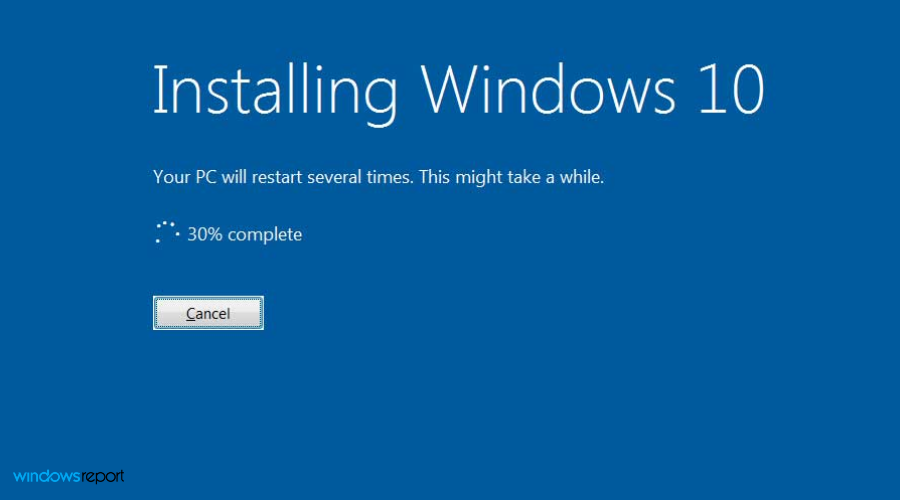
그러면 오류가 발생하거나 Windows 11 시스템 요구 사항 충족에 대한 걱정 없이 Valorant를 플레이할 수 있습니다.
위 내용은 수정: Windows 11에서 Valorant를 실행할 때 VAN 1067 오류의 상세 내용입니다. 자세한 내용은 PHP 중국어 웹사이트의 기타 관련 기사를 참조하세요!

